Windows10系统之家 - 安全纯净无插件系统之家win10专业版下载安装
时间:2020-07-21 15:20:58 来源:Windows10之家 作者:huahua
rar文件是无损数据压缩文件,Win10系统有一个rar格式的压缩文件,用鼠标双击却无法打开rar格式文件,win10怎么解压rar文件?其实解压rar文件的方法有很多,可使用raropener压缩软件解压,接下来小编介绍win10一招快速解压rar文件的技巧。
win10怎么解压rar文件
1、在windows10系统找到要解压的RAR文件。
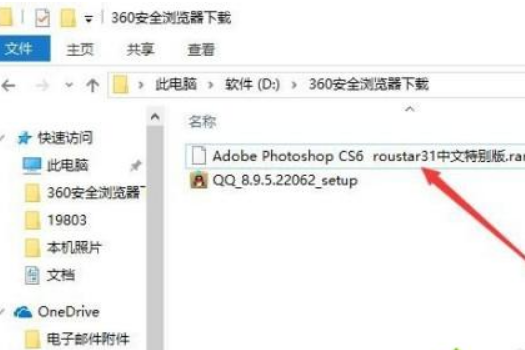
2、双击后在弹出的菜单中选择在应用商店中查找应用的菜单项。
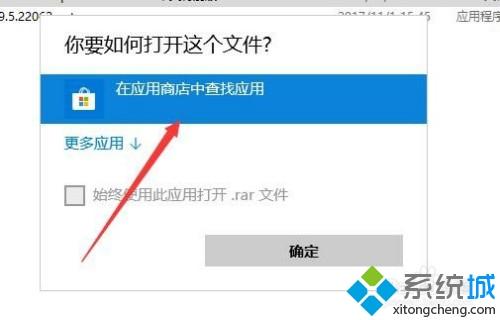
3、接着在应用中找到如图所示的图标。
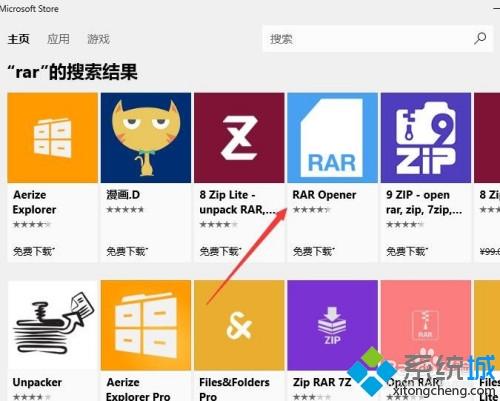
4、点击后带打球的详情页面,点击获取按钮。
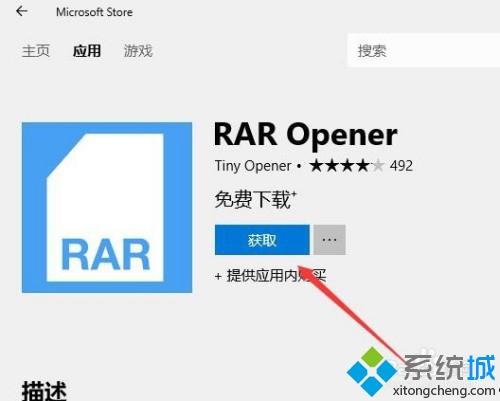
5、这时系统就会自动的下载安装文件。
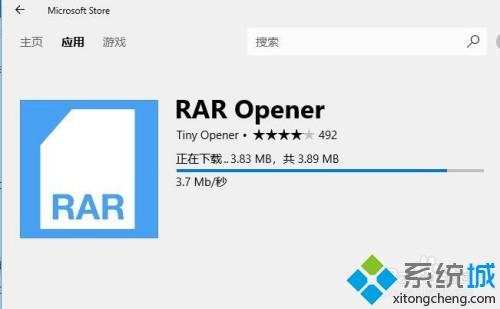
6、安装完成后,我们点击启动按钮。
7、接着在软件主界面点击Open Rar的图标。
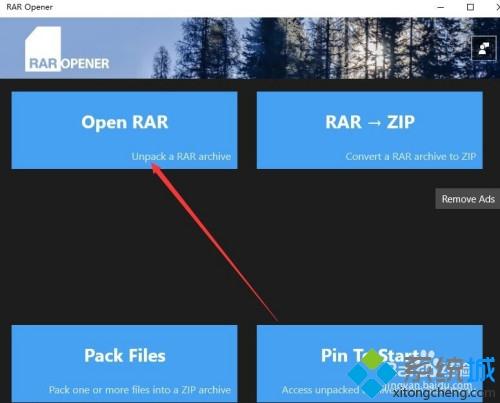
8、解压完成后,我们点击保存到文件夹按钮就可以了。
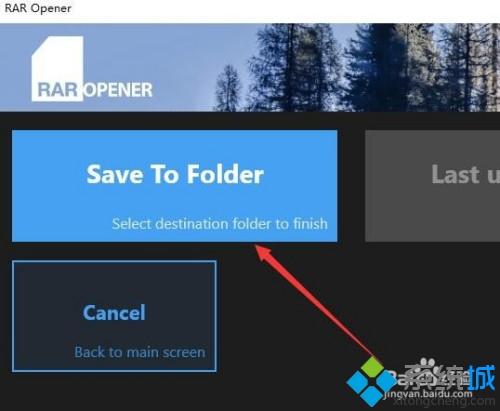
win10电脑没有自带解压软件,大家可以尝试第三方软件解压rar文件,希望上述教程对大家有所帮助!
热门教程
热门系统下载
热门资讯





























